Главная → Услуги → Электронная отчетность → Вопросы и ответы
Перенос ИПК «ГАРАНТ Электронный Экспресс» с сохранением архива документов
|
|
1. Скопируйте архив с отправленными отчетами на переносной USB-диск.
1.1. Перейдите в каталог приложения: C:\Program Files\GarantEE3.
1.2. Откройте в Блокноте файл IniConfig3.xml.
1.3. Откройте каталог, путь к которому указан в теге <GarantEE_Data>:

1.4. Скопируйте целиком каталог GarantEE3 на переносной USB-диск, потребуется не менее 2 Гб свободного места.
2. Установите ИПК «ГАРАНТ Электронный Экспресс» на новом ПК, загрузив дистрибутив с Единого портала.
|
|
|
|
|
3. Установите корневые сертификаты и CAPICOM с помощью утилиты Экспресс-настройка.
|
|
Убедитесь, что на новом ПК установлено СКЗИ «КриптоПро CSP», ваша личная подпись с соответствующим ей закрытым контейнером и драйвер Рутокена.
При необходимости воспользуйтесь нашими рекомендациями по установке.
4. На новом ПК откройте Проводник, в адресной строке введите %appdata%, чтобы перейти в каталог пользователя.

5. Замените каталог GarantEE3 на сохраненный архив с переносного USB-диска.
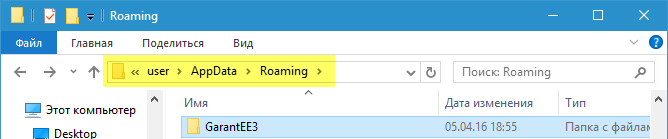
6. Запустите ИПК и убедитесь, что отчеты отображаются в дереве документов каждого направления.
|
|
|


